对于荣耀路由X3,您可以选择通过电脑、手机或华为智慧生活APP这三种方式来配置它的网络连接。本文将详细介绍如何使用电脑来设置荣耀路由X3上网,请按照以下步骤操作。
温馨提示:
(1)如果您想使用手机或华为智慧生活APP来设置荣耀路由X3,请参考相关的教程。
(2)如果您已经对荣耀路由X3进行了设置,请先将其恢复出厂设置,然后依据以下方法重新设置上网。关于荣耀路由X3恢复出厂设置的具体步骤,请查阅相关文章。
设置步骤:
1. 首先,需要将光猫与电脑连接至荣耀路由X3。具体连接方法如下:
准备一根网线,将网线的一端插入荣耀路由X3的任意接口,另一端连接至光猫的LAN口或WAN口。再用另一根网线将您的电脑连接到荣耀路由X3上的一个空闲接口。
注意,若您家中的宽带非光纤接入,则需将入户的宽带网线直接插入荣耀路由X3的任意接口。
正确连接您的荣耀路由器
温馨提示:
荣耀路由X3具备WAN/LAN自适应功能,即网口盲插功能,因此只需将光猫或入户宽带网线连接至荣耀路由X3的任一接口,路由器会自动识别并将其设为WAN口。
2. 打开电脑上的浏览器,在浏览器地址栏输入192.168.3.1,以访问荣耀路由X3的设置界面。随后点击“马上体验”按钮。
温馨提示:
如果在浏览器中输入192.168.3.1后未能成功打开荣耀路由X3的设置页面,请查看相关文章了解可能的解决方案。
3. 路由器将自动检测您的上网方式,稍等几秒后根据检测结果配置上网参数。
(1)如果检测到的上网方式为拨号上网——>需在页面中输入您家的宽带账号及密码——>确认无误后点击“下一步”,如图所示。
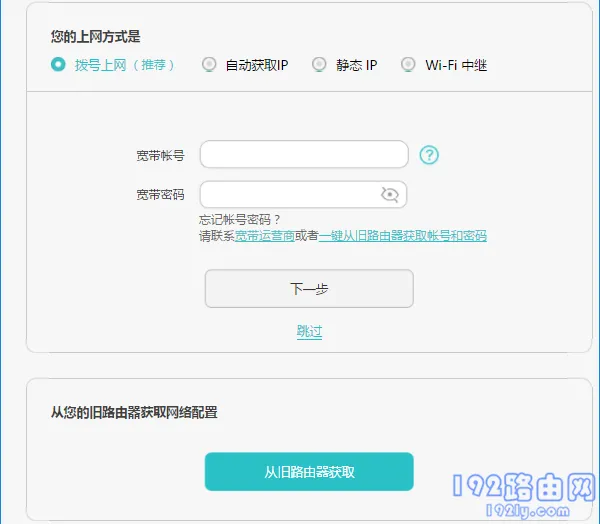
温馨提示:
如果您忘记了宽带账号或密码,可以选择点击“从旧路由器获取”选项,按照提示操作即可。此外,您还可以拨打运营商客服热线,转接至人工服务进行查询或重置。
(2)如果检测到的上网方式为自动获取,则无需额外设置上网参数,系统会自动跳转至无线参数设置页面。
(3)如果检测到的上网方式为静态IP——>则需要在页面中填写运营商提供的IP地址、子网掩码、默认网关、首选DNS以及备用DNS,如下图所示。
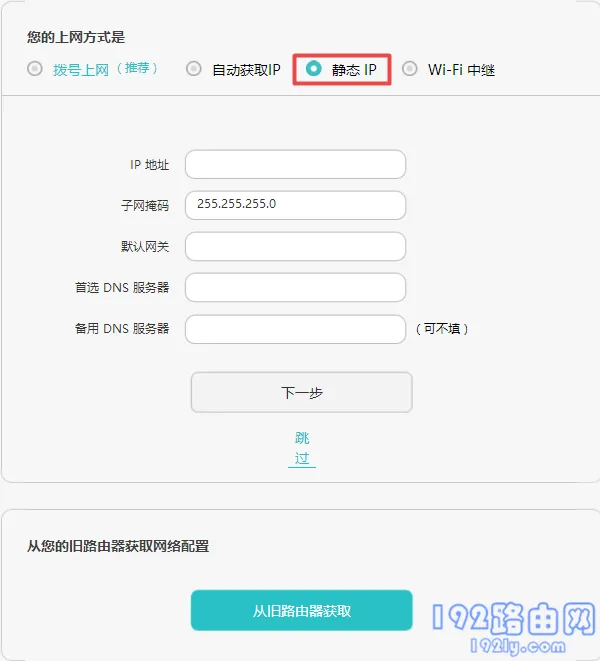
4. 在新出现的页面中,设定路由器的Wi-Fi名称、Wi-Fi密码以及登录密码,如图所示。
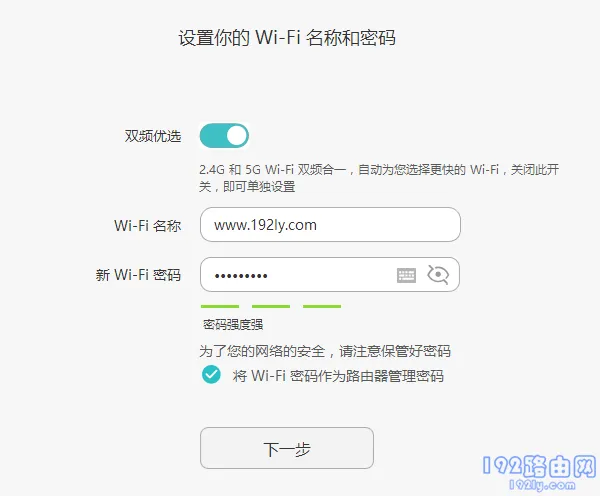
5. 关于Wi-Fi功率模式,建议选择“Wi-Fi穿墙模式”,这样可以增强Wi-Fi信号的覆盖范围。
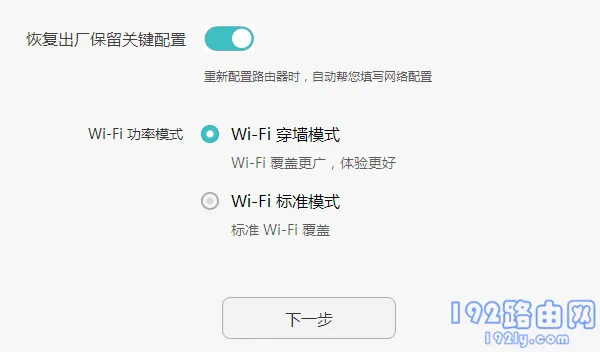
6. 系统会自动保存之前的所有设置参数,并自动重启设备,重启完成后即可正常上网。
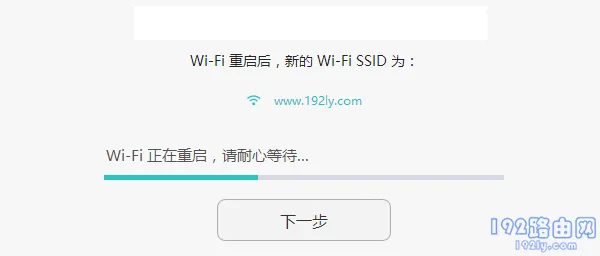
补充说明:
如果完成上述所有步骤后,您的荣耀路由X3仍然无法上网,请查阅相关文章寻找可能的解决办法。








 陕公网安备41159202000202号
陕公网安备41159202000202号